S/MIME
फ़ायरफ़ॉक्स से S/MIME प्रमाणपत्र निर्यात करने के लिए नीचे दिए गए निर्देशों का पालन करें:
- फ़ायरफ़ॉक्स ब्राउज़र खोलें और ऊपरी-दाएं कोने में विकल्प मेनू बटन पर क्लिक करें, फिर सेटिंग्स
चुनें
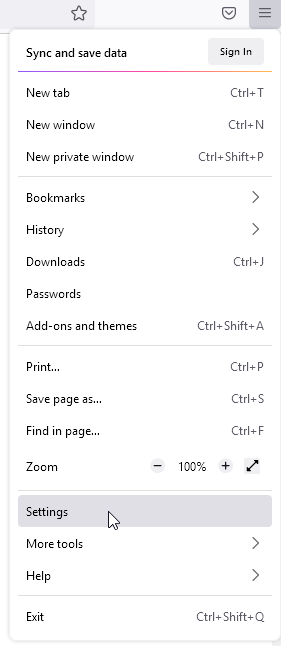
- बाईं ओर के मेनू से
गोपनीयता और सुरक्षा का चयन करें
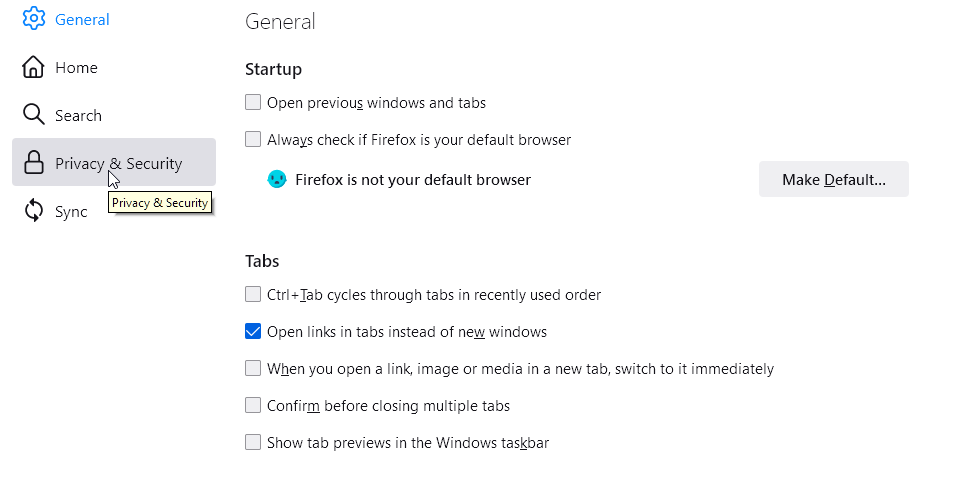
- गोपनीयता और सुरक्षा टैब पर, प्रमाणपत्र अनुभाग तक नीचे स्क्रॉल करें और प्रमाणपत्र देखें
पर क्लिक करें
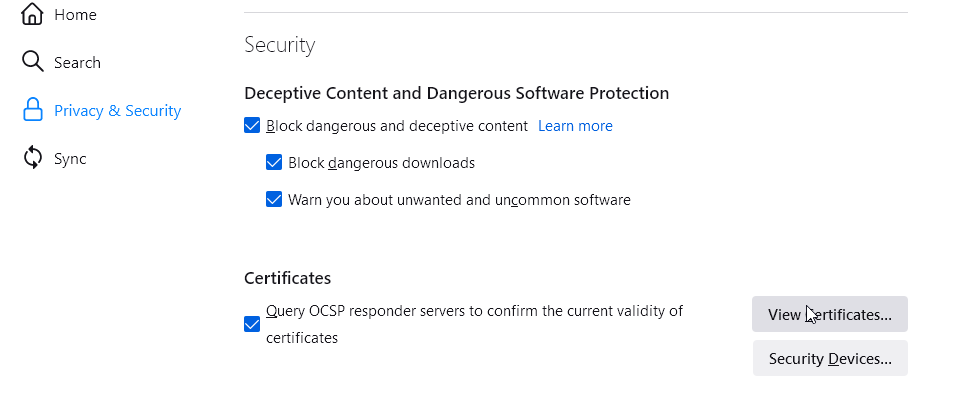
- प्रमाणपत्र प्रबंधक विंडो में, आपके प्रमाणपत्र का चयन करें टैब पर क्लिक करें, फिर उस सर्टिफ़िकेट का चयन करें जिसका आप बैकअप लेना चाहते हैं. क्लिक करना बैकअप
…
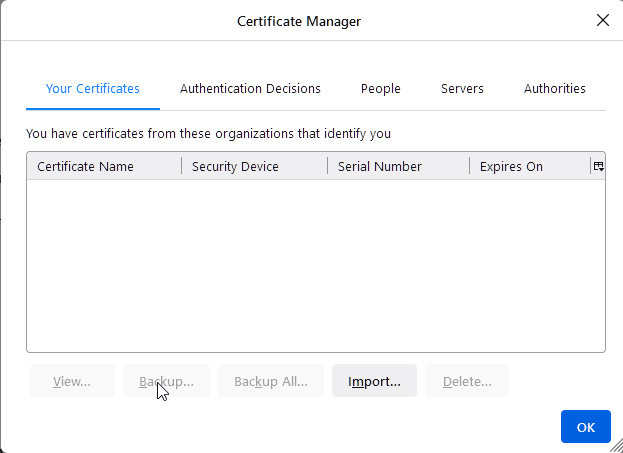
- आपका प्रमाणपत्र PKCS12 फ़ाइल में निर्यात किया जाएगा. प्रमाणपत्र प्रारूपों के बारे में अधिक जानने के लिए, हमारे व्यापक की जाँच करें एसएसएल प्रारूप गाइड. कृपया इस फ़ाइल के लिए कोई नाम बनाएँ और निर्दिष्ट करें कि आप इसे कहाँ सहेजना चाहते हैं.
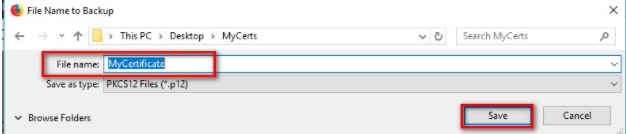
- इसके बाद, आपको अपनी PKCS12 फ़ाइल की सुरक्षा के लिए एक पासवर्ड बनाना होगा। इस पासवर्ड को याद रखें क्योंकि यदि आप प्रमाणपत्र को किसी अन्य ब्राउज़र या मेल क्लाइंट में आयात करते हैं तो आपको इसकी आवश्यकता होती है।
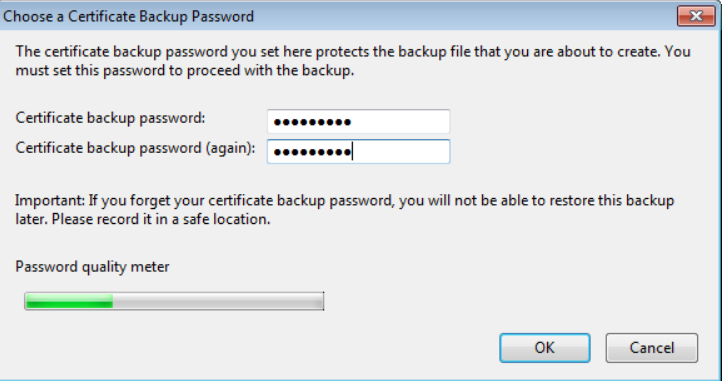
- अपने Sectigo व्यक्तिगत प्रमाणीकरण प्रमाण पत्र निर्यात करने के लिए
ठीक क्लिक करें.
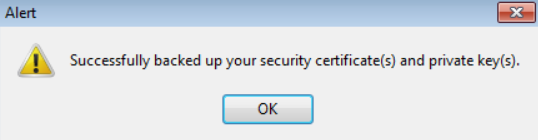
स्रोत: सेक्टिगो का ज्ञानकोष
लिंक की प्रतिलिपि करें
यहां वे चरण दिए गए हैं जो आपको अपने S/MIME कक्षा 2 ईमेल SSL प्रमाणपत्र के लिए OV (संगठन सत्यापन) पास करने के लिए करने की आवश्यकता है:
हमारे साथ एक टिकट खोलें और हमें निम्नलिखित जानकारी बताएं:
एक। आपकी कंपनी की जानकारी:
- कानूनी कंपनी का नाम
- संगठन का फ़ोन नंबर – यह एक ऐसा नंबर होना चाहिए, जिसकी पुष्टि किसी ऑनलाइन तृतीय-पक्ष पता सूची (उदा., Google व्यवसाय) से की जा सके. DigiCert आपके SSL के लिए आपके संगठन की पुष्टि करने के लिए आपके सत्यापित संगठन के फ़ोन नंबर पर कॉल करेगा.
- कंपनी का पता – पता, शहर, राज्य, देश, ज़िप कोड
जन्म। आपकी कंपनी की संपर्क जानकारी:
- प्रथम नाम
- कुलनाम
- ईमेल
- फोन संख्या
के आसपास। ईमेल पता, प्रथम नाम और अंतिम नाम जिसके लिए SSL जारी किया जाएगा।
लिंक की प्रतिलिपि करें
प्रमाणपत्र नामांकन के दौरान, ब्राउज़र आपकी निजी कुंजी उत्पन्न करता है। आपके द्वारा CSR (प्रमाणपत्र हस्ताक्षर अनुरोध) सबमिट करने के बाद, ब्राउज़र एक कुंजी युग्म बनाता है और उसे स्थानीय कुंजी डेटाबेस में संग्रहीत करता है.
आप केवल निम्नलिखित ब्राउज़रों का उपयोग करके S/MIME प्रमाणपत्र के लिए आवेदन कर सकते हैं:
- Windows पर Internet Explorer
- Mac पर Firefox ESR संस्करण 68 और इससे पहले का संस्करण. नए संस्करण (69 के बाद से) keygen समर्थन प्रदान नहीं करते हैं।
नोट
: Mac पर Safari अब की जेनरेशन का समर्थन नहीं करता है।
स्रोत: सेक्टिगो का ज्ञानकोष
लिंक की प्रतिलिपि करें
Internet Explorer से अपना प्रमाण पत्र निर्यात करने के लिए, नीचे दिए गए चरणों का पालन करें:
- Internet Explorer खोलें, फिर उपकरण > इंटरनेट विकल्प पर नेविगेट करें.
- इंटरनेट विकल्प विंडो से, सामग्री टैब और फिर प्रमाण पत्र का चयन करें।
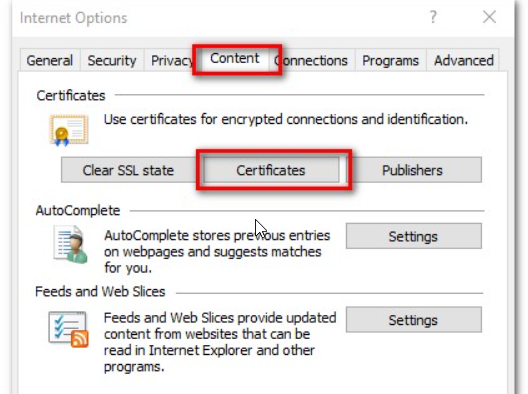
- प्रमाणपत्र विंडो में, व्यक्तिगत टैब का चयन करें ।
- उस प्रमाणपत्र का चयन करें जिसे आप निर्यात करना चाहते हैं, फिर निर्यात करें पर क्लिक करें …
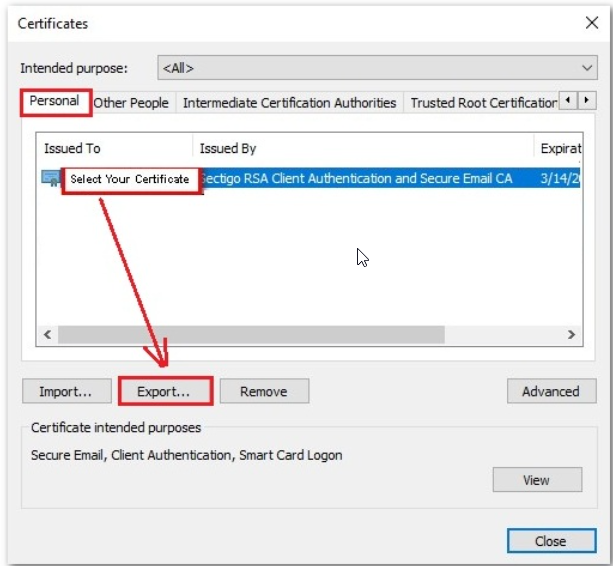
- प्रमाणपत्र निर्यात विज़ार्ड में, आपकी आवश्यकताओं के आधार पर, निम्न विकल्पों में से किसी एक का चयन करें:
- हां, निजी कुंजी निर्यात करें। यदि आप प्रमाणपत्र को किसी अन्य ब्राउज़र/ईमेल क्लाइंट या मोबाइल डिवाइस में आयात करना चाहते हैं तो यह विकल्प चुनें।
- नहीं, निजी कुंजी निर्यात न करें. यदि आपको अपनी सार्वजनिक कुंजी संग्रहीत करने जैसे अन्य उद्देश्यों के लिए प्रमाणपत्र निर्यात करने की आवश्यकता है, तो इस विकल्प का चयन करें।
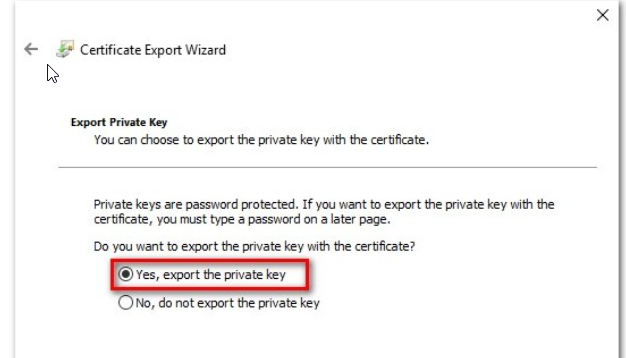
- इस प्रदर्शन के लिए हम पहला विकल्प चुनेंगे – हां, निजी कुंजी निर्यात करें।
- अगला क्लिक करने के बाद, प्रस्तुत स्वरूपों में से, व्यक्तिगत जानकारी Exchange रेडियो बटन क्लिक करें और यदि संभव हो तो प्रमाणन पथ में सभी प्रमाणपत्र शामिल करें और प्रमाणपत्र गोपनीयता सक्षम करें का चयन करें. क्लिक करना जारी रखने के लिए अगला।
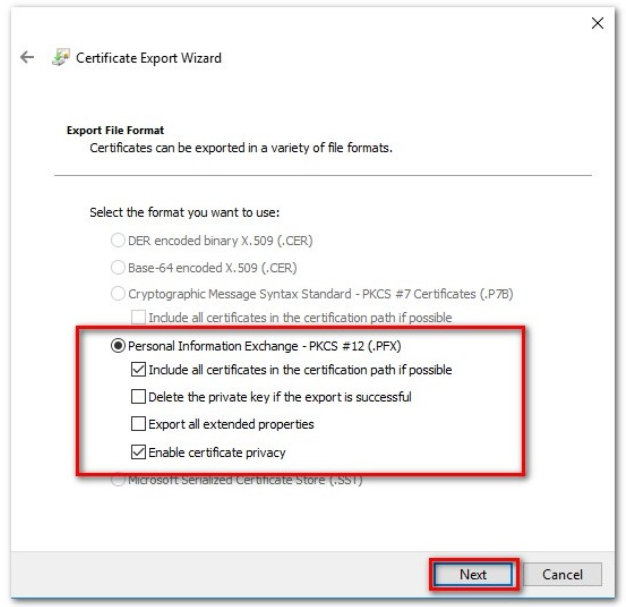
- अब, अपने प्रमाणपत्र के लिए एक पासवर्ड बनाएं। प्रमाणपत्र को किसी अन्य ब्राउज़र/मेल क्लाइंट में आयात करने के लिए आपको इसकी आवश्यकता होगी।
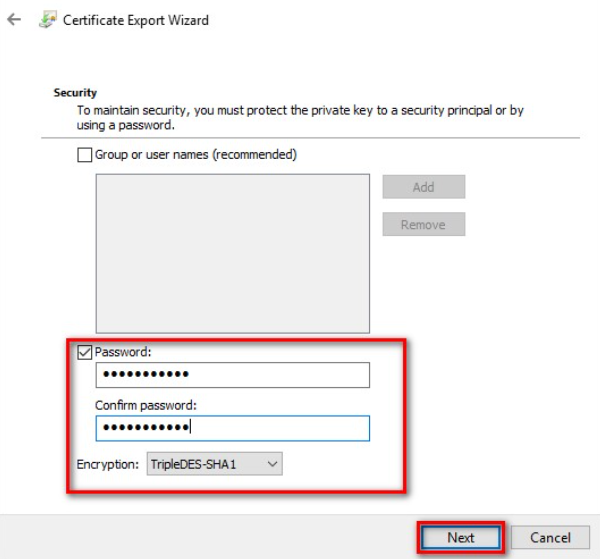
- ब्राउज़ करें पर क्लिक करें और उस स्थान पर जाएं जहां प्रमाण पत्र सहेजा गया था। क्लिक करना अगला।
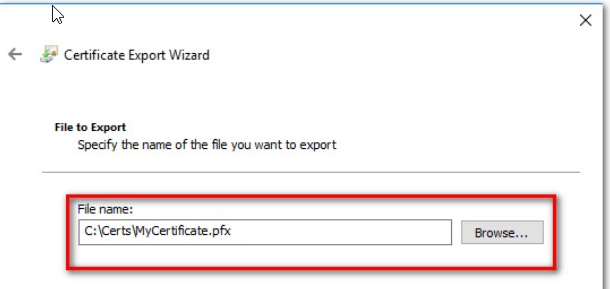
- अपनी चयनित सेटिंग्स को दोबारा जांचें, और प्रमाणपत्र निर्यात प्रक्रिया को पूरा करने के लिए समाप्त क्लिक करें।
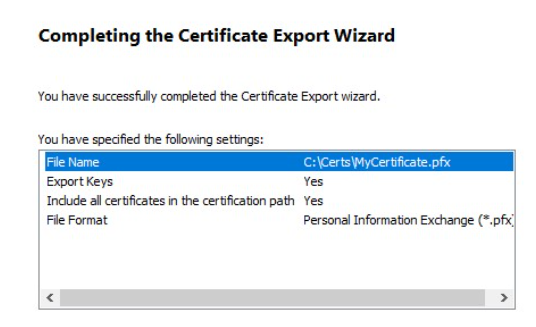
स्रोत: सेक्टिगो का ज्ञानकोष
लिंक की प्रतिलिपि करें




















